Translation not up to date
Utwórz przypadki użycia, aby śledzić wszystkie fakty powiązane z modelem, ponieważ przechodzi przez cykl życia AI. Dla każdego przypadku użycia utwórz podejścia , aby śledzić różnice w modelach. Każde podejście może reprezentować inny sposób rozwiązania problemu. Dla każdego podejścia można zapisywać wersje modelu podczas pracy w przypadku rozwiązania przypadku użycia.
Podejścia umożliwiają śledzenie wielu ścieżek w celu rozwiązania problemu. Na przykład w przypadku użycia, który żąda modelu analizy ryzyka kredytowego, można zastosować podejścia do modeli zbudowanych przy użyciu różnych algorytmów, dzięki czemu można porównywać podejścia i ostatecznie wybrać najlepsze rozwiązanie dla przypadku użycia.
Ten film wideo udostępnia metodę wizualną, która umożliwia poznanie pojęć i zadań w tej dokumentacji.
Tworzenie podejścia w przypadku użycia
Podczas tworzenia nowego przypadku użycia użytkownik rozpoczyna od domyślnego podejścia w celu rozwiązania problemu biznesowego i w razie potrzeby doda nowe podejścia. Podejście to jedna ścieżka do osiągnięcia celu w przypadku użycia.
- Utwórz przypadek użycia ze spisu zasobów modelu lub z opcji Śledź ten model w projekcie lub w obszarze.
- Przypisz nazwę i opcjonalny opis przypadku użycia.
- Na karcie Zasoby kliknij kafelek dla domyślnego podejścia lub utwórz nowe podejście.
- Wprowadź lub zaktualizuj nazwę i opis.
- Opcjonalnie zaktualizuj ikonę i schemat kolorów dla podejścia.
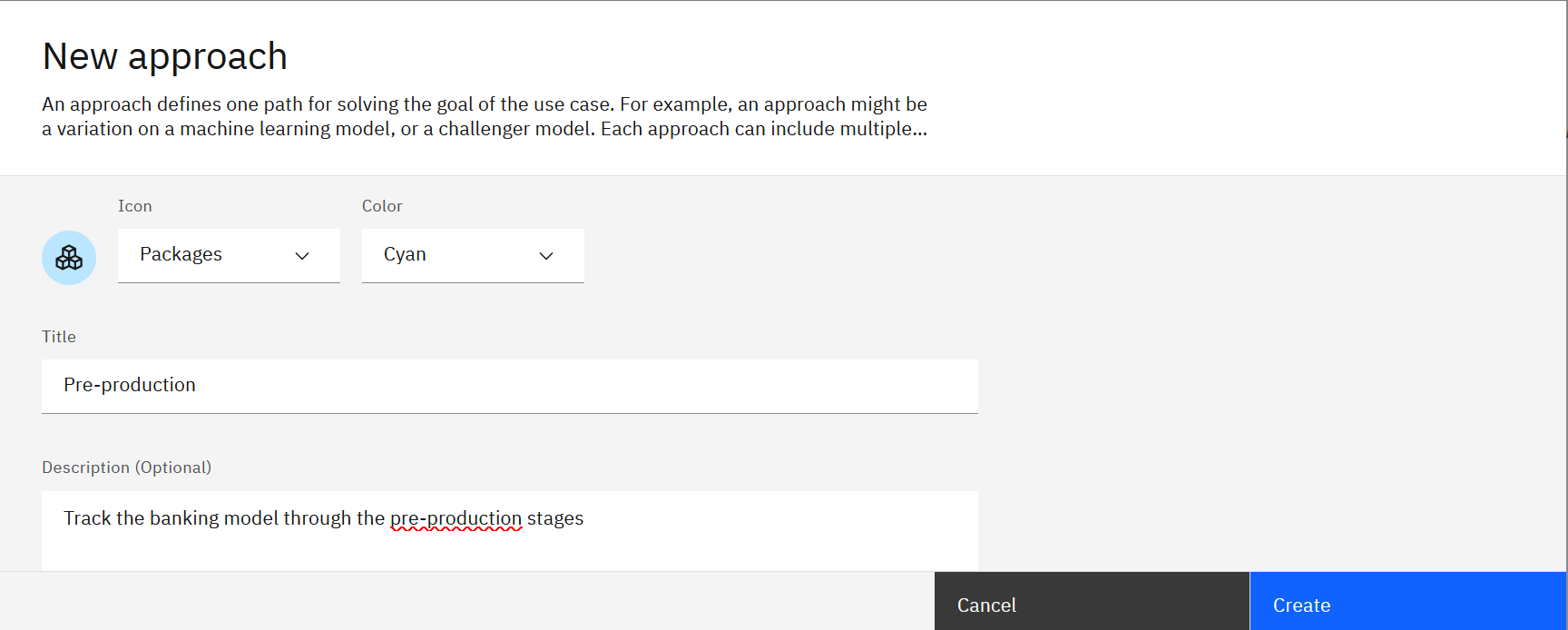
- Zapisz zmiany.
- Kliknij opcję Nowe podejście , a następnie powtórz kroki, aby zdefiniować inne podejście dla przypadku użycia.
Dodawanie modelu do podejścia
Podczas śledzenia modelu dodaje się go do metody w przypadku użycia.
Otwórz stronę szczegółów modelu z projektu, obszaru lub katalogu.
Kliknij opcję Śledź ten model.
Wybierz istniejący przypadek użycia lub utwórz nowy przypadek użycia.
Wybierz istniejące podejście, w którym ma być śledzony model, lub utwórz nowe podejście.
Wybierz typ wersji, która najlepiej pasuje do stanu modelu. Typ wpływa na numer wersji, który jest zgodny z semantycznym formatem kontroli wersji semantycznej
major.minor.patch. Jeśli jest to pierwszy model w podejściu, wybierz jedną z następujących opcji:- Eksperymentalne: model jest uruchamiany tylko w fazie projektowania, a struktura wejściowa i wyjściowa prawdopodobnie się zmieni. Ta opcja zwiększa numer poprawki wersji.
- Stabilny: model jest w produkcji i nie oczekuje się istotnych zmian w danych wejściowych i wyjściowych. Ta opcja ustawia główną liczbę wersji.
- Niestandardowe: zdefiniuj własny punkt początkowy. W celu utworzenia nowego numeru wersji należy użyć niestandardowego formatu kontroli wersji semantycznego
major.minor.patch.
Uwaga:W przypadku zapisywania wersji istniejącego modelu można zaktualizować wersję przy użyciu opcji aktualizacji wersji Patch, Minor, Majorlub Custom .
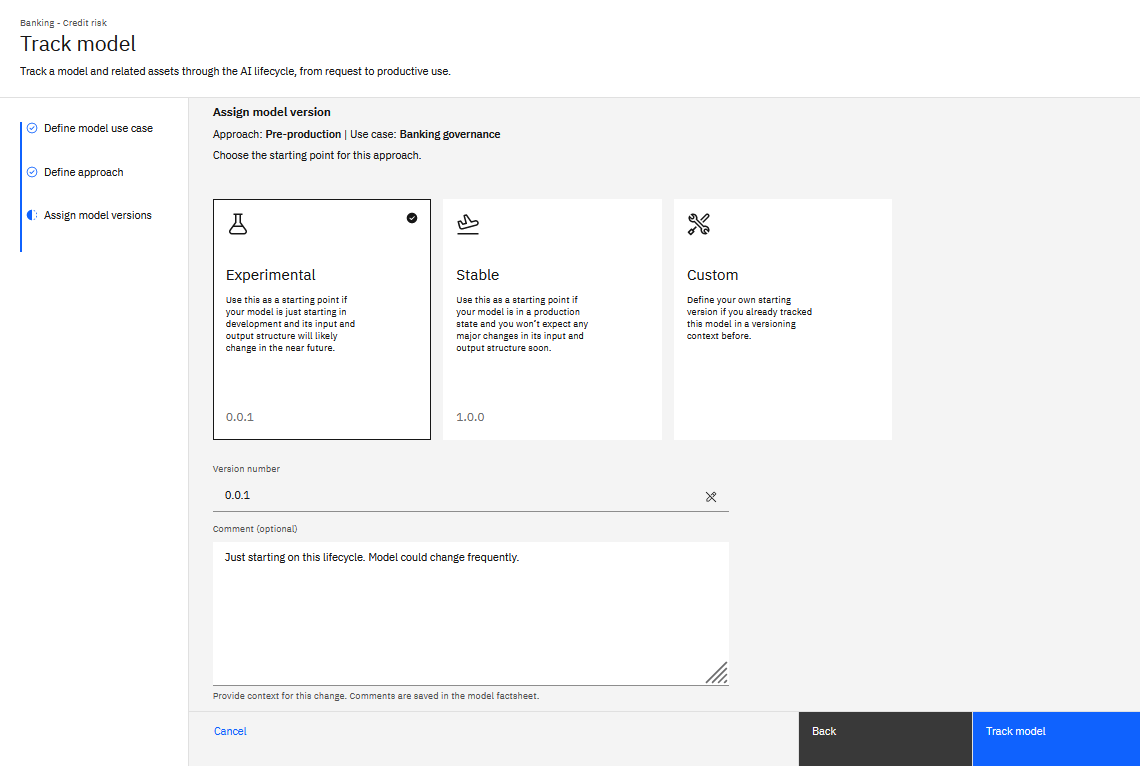
Opcjonalnie podaj komentarz dla wersji.
Gdy model jest powiązany z rekordem modelu, kliknij opcję Otwórz w spisie zasobów , aby wyświetlić model śledzony jako część przypadku użycia. Informacje na temat podejścia i wersji są wyświetlane na panelu szczegółów modelu.
Wyświetlanie, edytowanie i usuwanie podejść
W przypadku przypadku użycia modelu można wyświetlać, edytować i usuwać podejścia.
Otwórz przypadek użycia w spisie zasobów modelu, aby wyświetlić podejścia. Każde podejście wyświetla wszystkie wersje, które są śledzone dla danego podejścia.
Aby zaktualizować szczegóły podejścia, takie jak nazwa i opis, wybierz opcję Edytuj podejście z menu działań podejścia.
Nie można usunąć podejścia, jeśli dowolna z wersji modelu jest śledzona w ramach podejścia. Aby usunąć podejście, należy najpierw przenieść wszystkie modele do innego podejścia. Następnie z menu działań podejścia wybierz opcję Usuń .
Uwaga: Nie można usunąć ostatniego podejścia ze sprawy użycia.
W tym przykładzie przypadek użycia modelu ma podejście do śledzenia zasobów aplikacyjnych w przedprodukcyjnym, a także inne podejście do śledzenia zasobów w środowisku produkcyjnym.

Zmiana wersji modelu lub podejścia
W modelu przypadku użycia modelu można edytować wersję modelu w celu zaktualizowania wersji lub przypisania modelu do innego fartucha. Ta procedura służy do przypisywania istniejących modeli z domyślnego podejścia do innego podejścia lub do aktualizowania wersji modelu.
Jeśli wersja ma wartość 'N/A ', a nie wersję numeryczną, należy użyć metody API do zmiany wersji.
- Na stronie Zasoby w przypadku użycia modelu kliknij opcję Edytuj wersję dla pozycji modelu.
- Opcjonalnie przypisz model do innego podejścia. Użytkownik ma możliwość wyboru istniejącego podejścia lub utworzenia nowego.
- Kliknij przycisk Dalej.
- Opcjonalnie zaktualizuj numer wersji. Wybierz jedną ze wstępnie zdefiniowanych zmian wersji lub utwórz niestandardowy numer wersji.
- Kliknij opcję Śledź model , aby zapisać zmiany i wyświetlić aktualizacje modelu.
Przypisywanie istniejących śledzonych modeli do podejść za pomocą funkcji API
Po zaktualizowaniu klastra do wersji Cloud Pak for Data 4.7wszystkie śledzone modele w przypadku użycia są wyświetlane z wersją n/a w podejściu domyślnym. Istnieje możliwość przypisania wersji modelu i zarządzania nimi dla istniejących modeli za pomocą interfejsów APIS AI Factsheets .
- Utwórz nowe podejście do przypisywania nowych wersji istniejących modeli.
- Wywołaj metodę interfejsu API
getModelUsecaseApproaches. - Na podstawie ładunku odpowiedzi uzyskaj identyfikator metody utworzonej w pierwszym kroku.
- Aby wyświetlić listę istniejących modeli śledzonych, należy użyć funkcji API
getphysicalmodels. Komenda zwraca wszystkie modele, które są śledzone w przypadku użycia. Należy zauważyć, że we wszystkich szczegółach śledzenia modelu wszystkie modele renderowane w jednym wierszu mają taką samą wartość dlamodel_identity_key. - Z ładunku odpowiedzi pobierz
model_identity_key valuedla wiersza modeli, który ma zostać przypisany do innej wersji. - Użyj funkcji
updateModelApproachAndOrVersioni podaj następujące wartości parametrów:
| Parametr | Wartość |
|---|---|
| ID_zasobu_modelu_modelu_aplikacji_modelowej | Identyfikator zasobu dla przypadku użycia modelu. Można go pobrać z adresu URL przeglądarki |
| id_osoby zatwierdzającej | 00000000-0000-0000-0000-000000000000 |
| numer_wersji | 0.0.0-model.%model_identity_key% Zastąp model_identity_key wartością z poprzedniej odpowiedzi API. Na przykład: 0.0.0-model.a30593ff-4eec-4241-b445-c2450b4fa6da . |
| id_katalogu | Identyfikator katalogu, w którym tworzony jest przypadek użycia modelu. Identyfikator można pobrać z adresu URL przeglądarki. |
Aby skonstruować ładunek żądania, wykonaj następujące kroki:
Przygotuj się do użycia komendy API
getModelUsecaseApproaches.Z ładunku żądania należy uzyskać identyfikator metody, która została wcześniej utworzona dla nowych wersji modelu. Ładunek żądania będzie wyglądał w następujący sposób:
{ "target_approach_id": "Enter approach id value fetched from previous api response payload", "target_version_number": "Enter version number in version semantic format say x.y.z", "target_version_comment": "Information about the changes gone in this model version" }Wykonaj komendę API.
Wszystkie śledzone modele z określonym kluczem tożsamości modelu są przypisywane do nowego podejścia z daną wersją. Powtórz proces dla każdego wiersza, podając nowy numer wersji.
Więcej inform.
Dostosowywanie szczegółów na potrzeby arkusza (AI Factsheets)
Temat nadrzędny: Korzystanie z arkuszy AI Factsheets for AI Governance